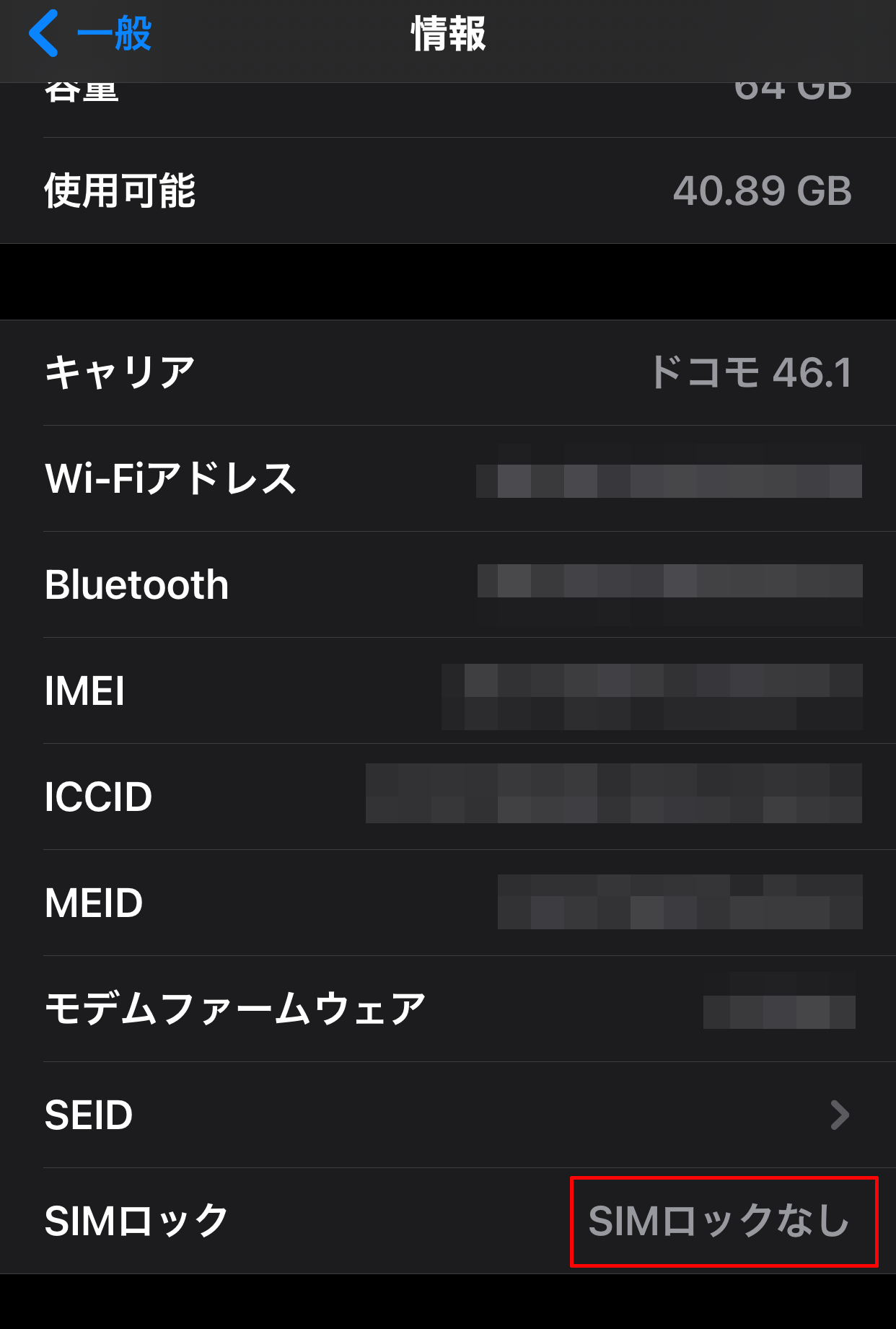ドコモのiPhoneは、基本ドコモのSIMカード以外(ドコモ以外の携帯大手キャリア(KDDI・ソフトバンク・楽天)のSIMカードや格安SIM)は使用できないようにSIMロックというものが施されていますが、この記事をご覧になっている方の中には、ドコモのiPhoneのSIMロックを解除してドコモ以外の携帯大手キャリア(KDDI・ソフトバンク・楽天)のSIMカードや格安SIMを使いたいという方もいるかと思います。
そこで今回はそのような方向けにドコモのiPhoneのSIMロックを解除する方法について紹介していきます。
iPhoneのSIMロックを解除するメリット
iPhoneの買取金額がアップする
ドコモのiPhoneのSIMロックを解除することは、ドコモのSIMカード以外(ドコモ以外の携帯大手キャリア「KDDI・ソフトバンク・楽天」や格安SIM)が使用できるようになるのが一番の大きなメリットではありますが、実はこのSIMロックを解除することでお手持ちのiPhoneを中古のiPhoneを取り扱っている販売店で売る際やヤフオクなどのオークションサイトに出品さる際に買取金額がアップします。
(ヤフオクなどのオークションサイトでは、SIMロック解除済みのiPhoneはそうではモノと比べて高値で取引されていることが多いです。)
特に中古のiPhoneなどを取り扱っている販売店であるイオシスでは、SIMロック解除済みのiPhoneですと、買取金額が最大1万円アップするようになっています。
お手持ちのiPhoneがSIMロック解除済みかどうかを確認する方法
お手持ちのiPhoneがSIMロック解除済みかどうかを確認するには、iPhoneの「設定」 → 「一般」 → 「情報」を順にタップして下へスクロールした中にある「SIMロック」の項目に表示されているステータスを見ることで確認することができます。
お手持ちのiPhoneが既にSIMロック解除済みである場合は、このように「SIMロックなし」と表記され、
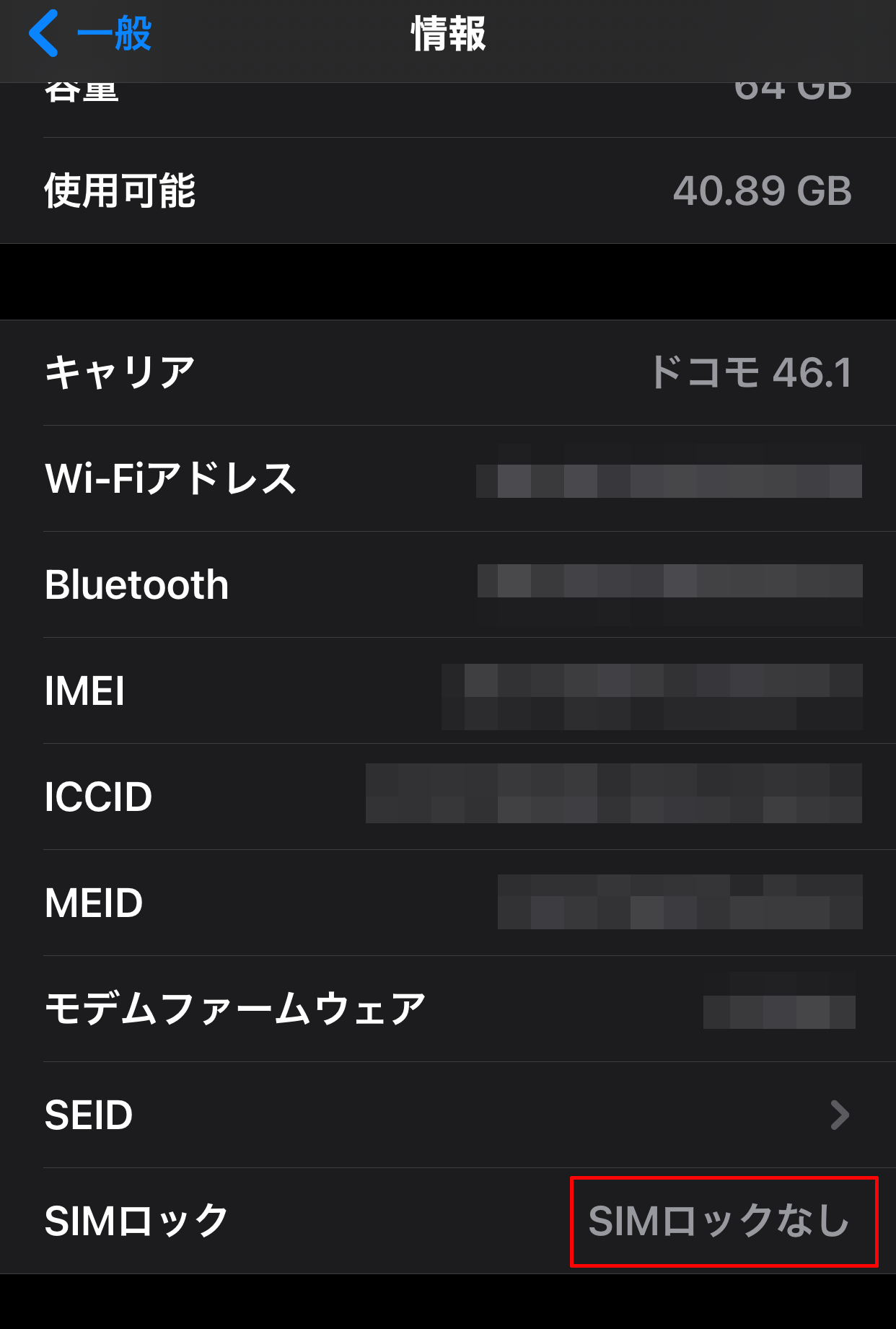
お手持ちのiPhoneがまだSIMロック解除済みでない場合は、このように「SIMロックあり」と表記されます。
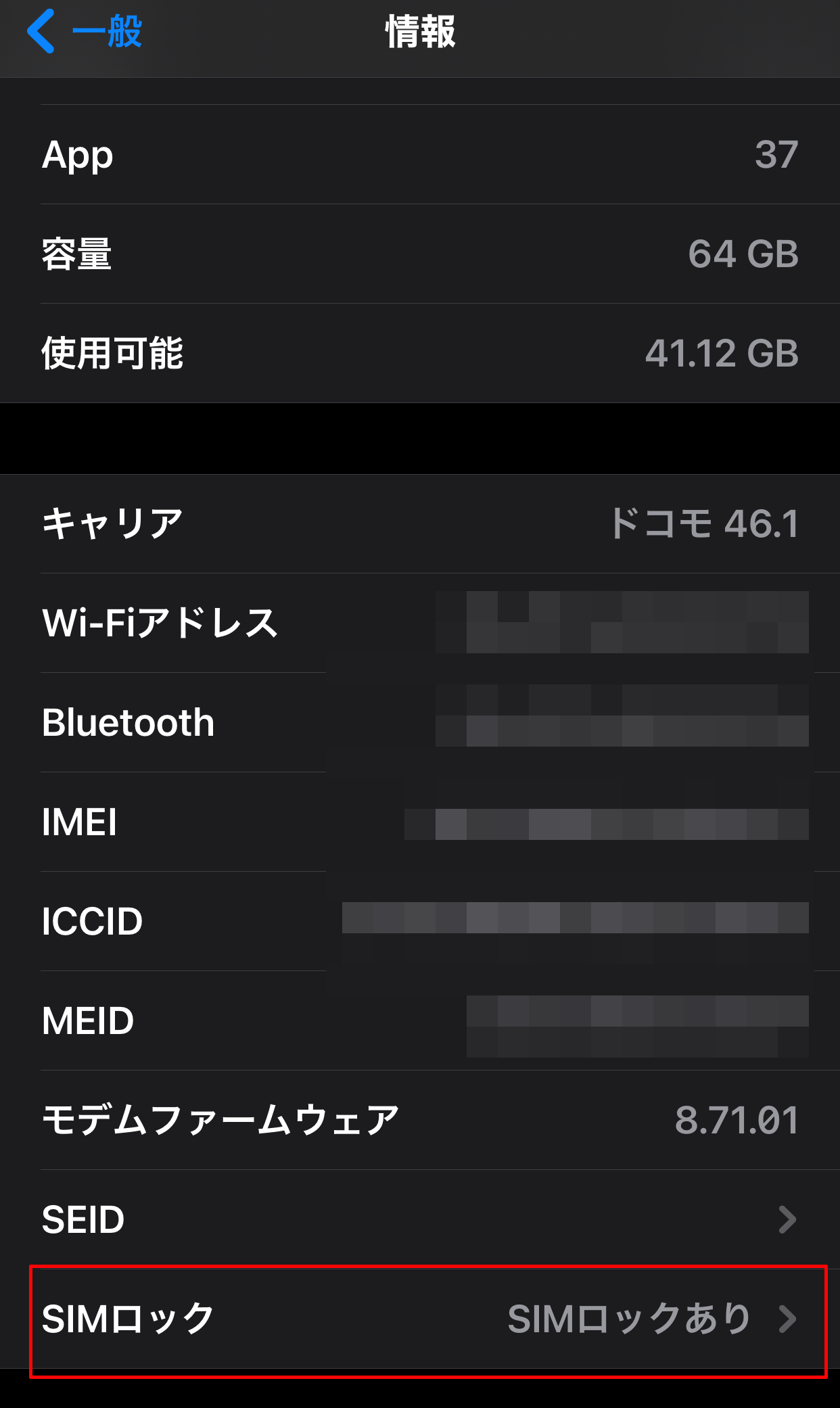
ドコモのiPhoneのSIMロックを解除する方法
①お手持ちのiPhoneの IMEI(製造番号)を確認してメモを取っておく
まず、iPhoneの「設定」 → 「一般」 → 「情報」を順にタップして少し下へスクロールした中にある15桁のIMEI(製造番号)を確認し、そのIMEI(製造番号)のメモを取っておきます。
を確認してメモを取っておく.png)
(このIMEI(製造番号)は、これから行うドコモのiPhoneのSIMロックの解除の手続きを行う際に必要になります。)
②My docomoのアプリを起動し、お手続き(申し込み・解約)をタップする
次にアプリのMy docomoを起動し、
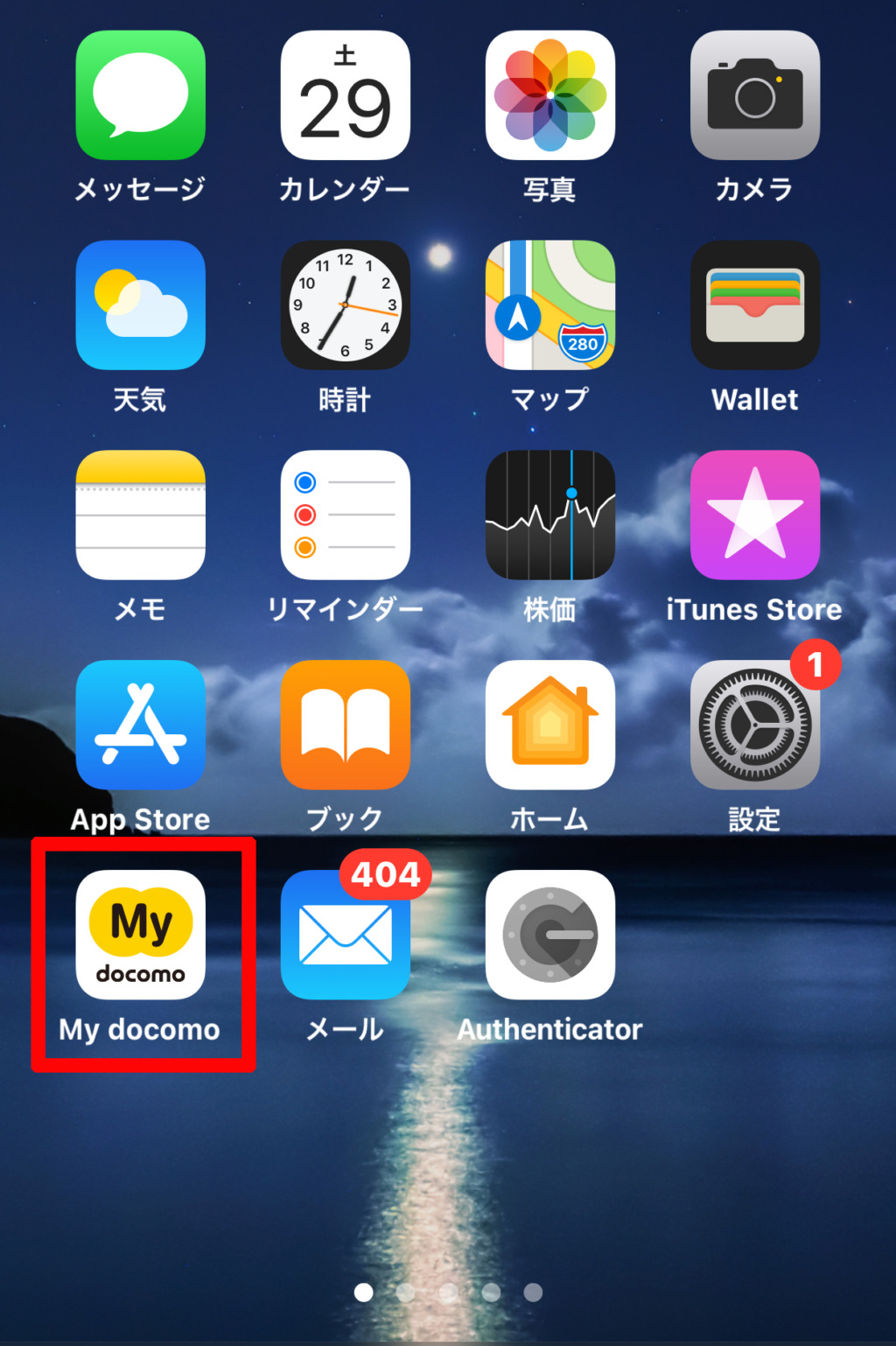
その中にある「お手続き」をタップします。
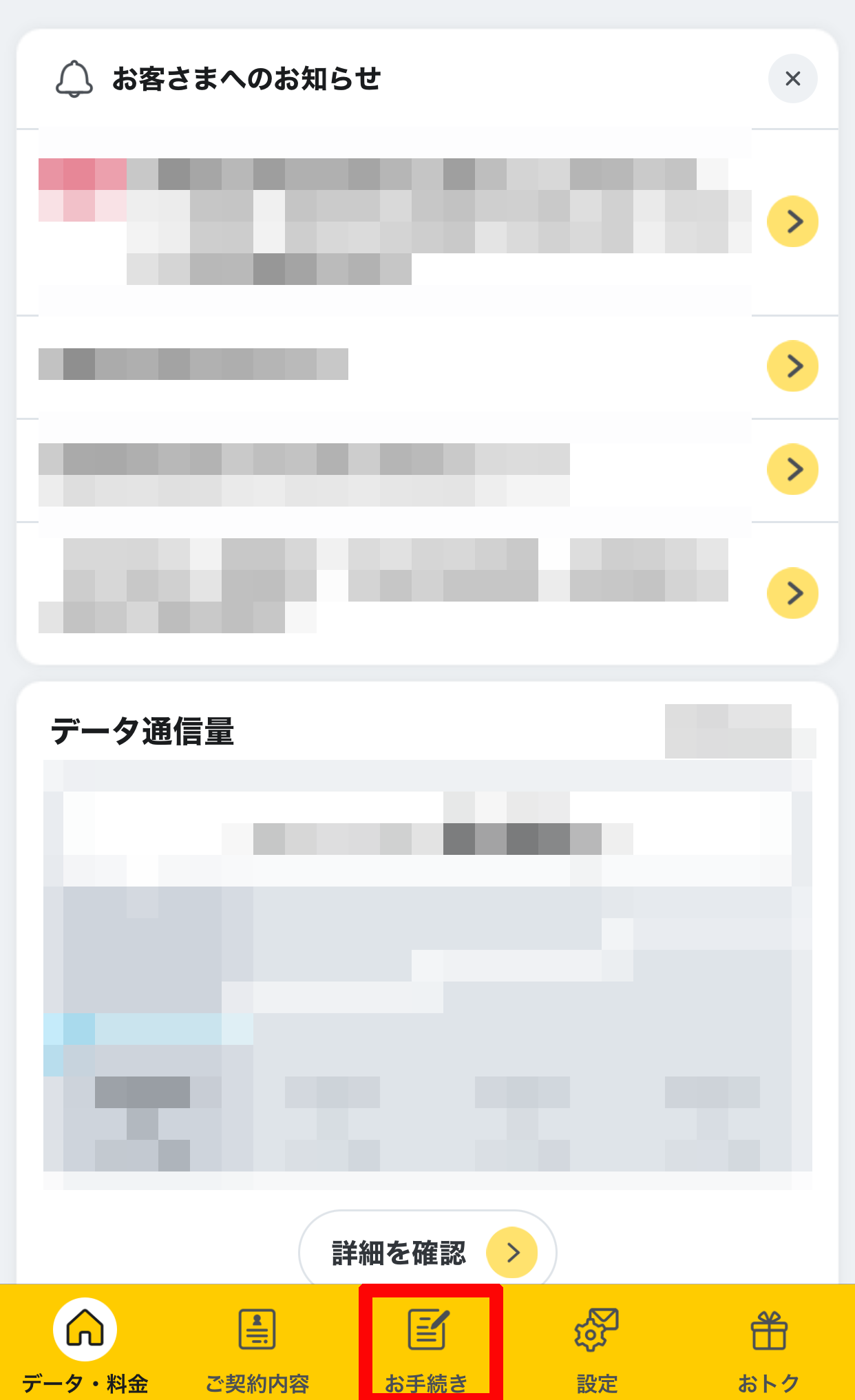
(ブラウザ版のMy docomoからでも可能ですが、アプリ版のMy docomoを利用したほうが便利なのでおすすめです。)
③「よく利用される項目」を横にスワイプした中にある「解約・その他」をタップする
次に「お手続き」の「よく利用される項目」を横にスワイプした中にある「解約・その他」をタップします。
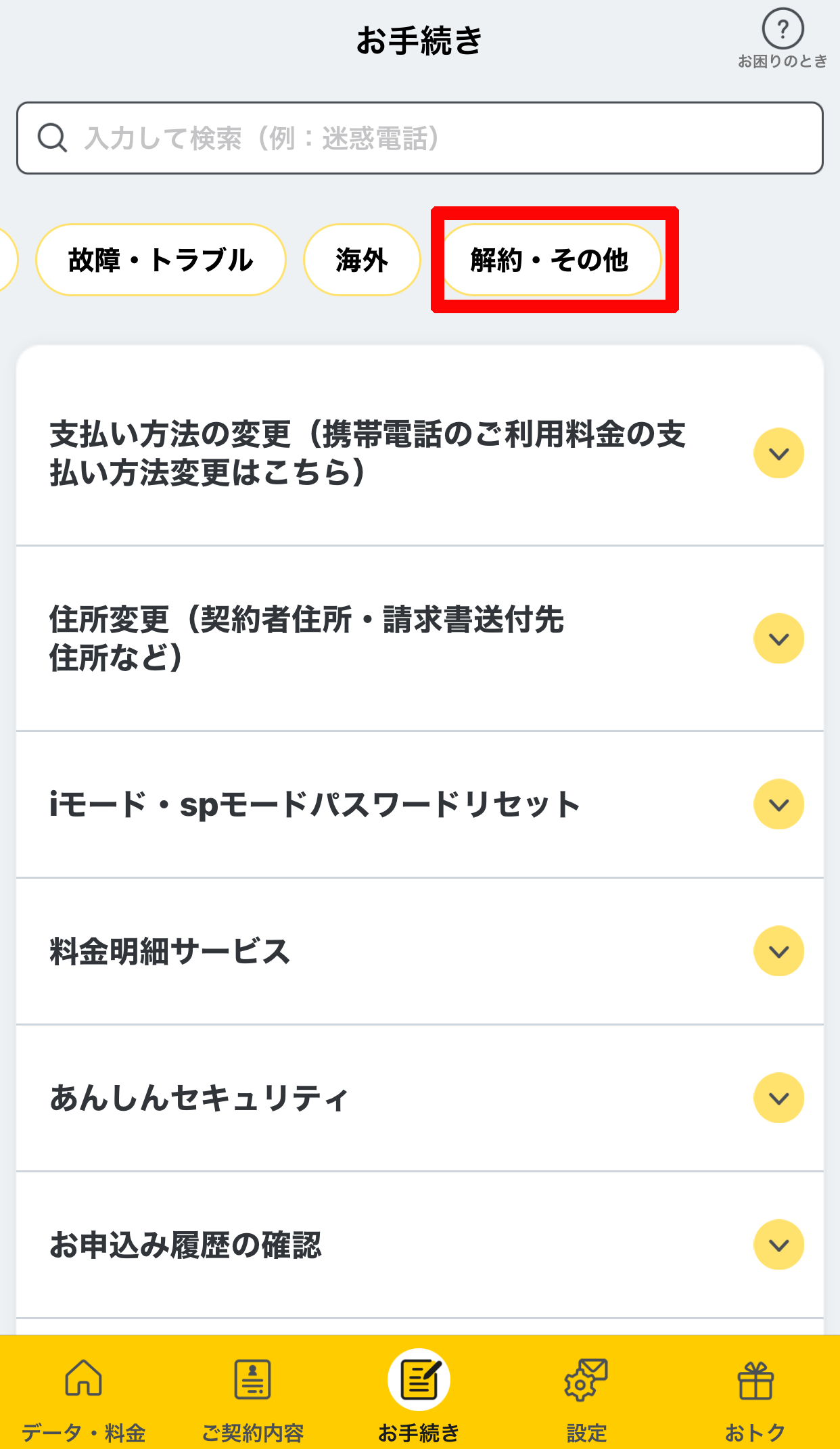
④「SIMロック解除」をタップし表示される中にある「お手続きする」をタップする
次に「SIMロック解除」をタップし表示される中にある「お手続きする」をタップします。
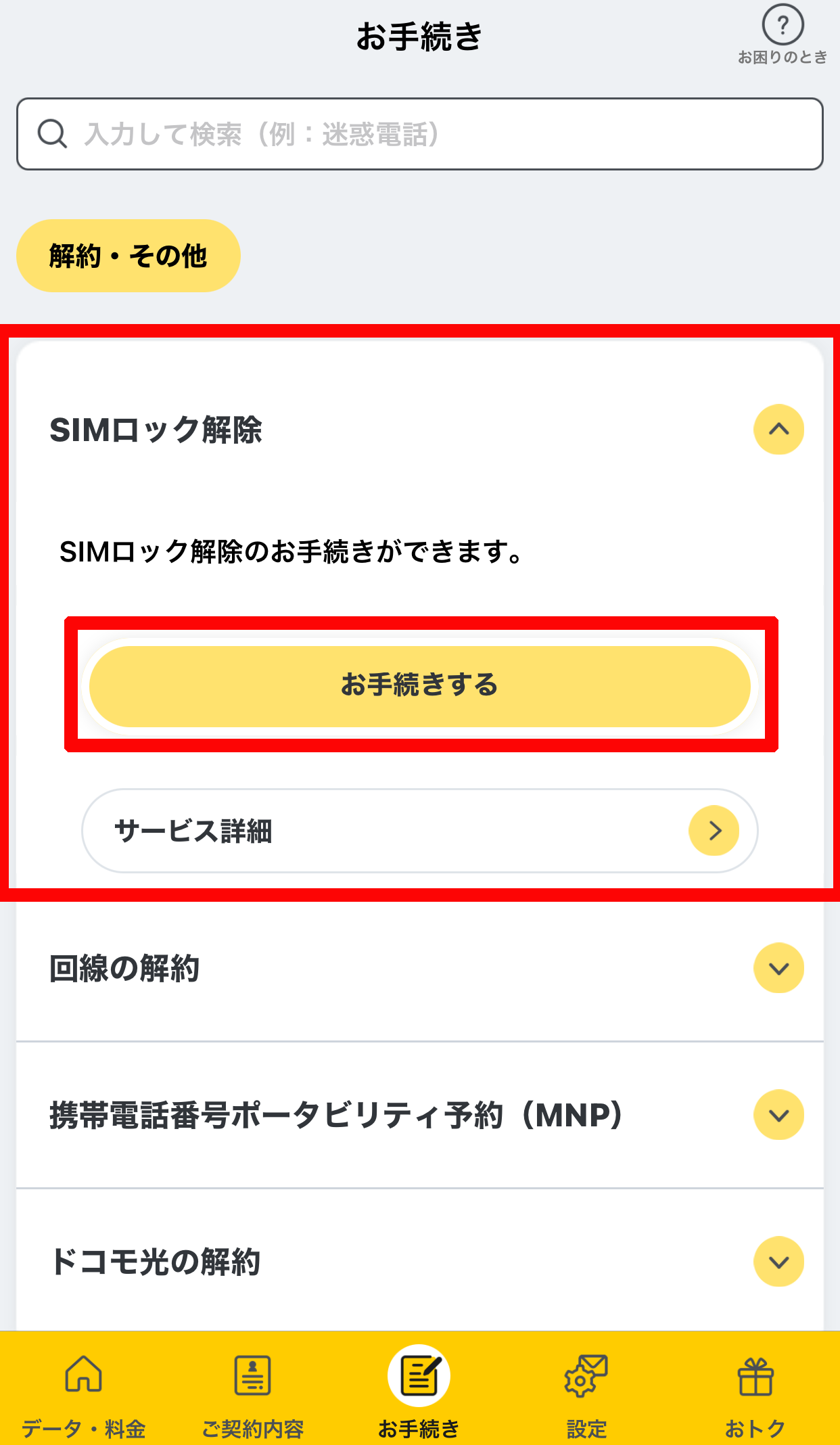
⑤二段階認証でdアカウントへログインをする
次にこのような画面が表示されますので、「次へ」をタップします。
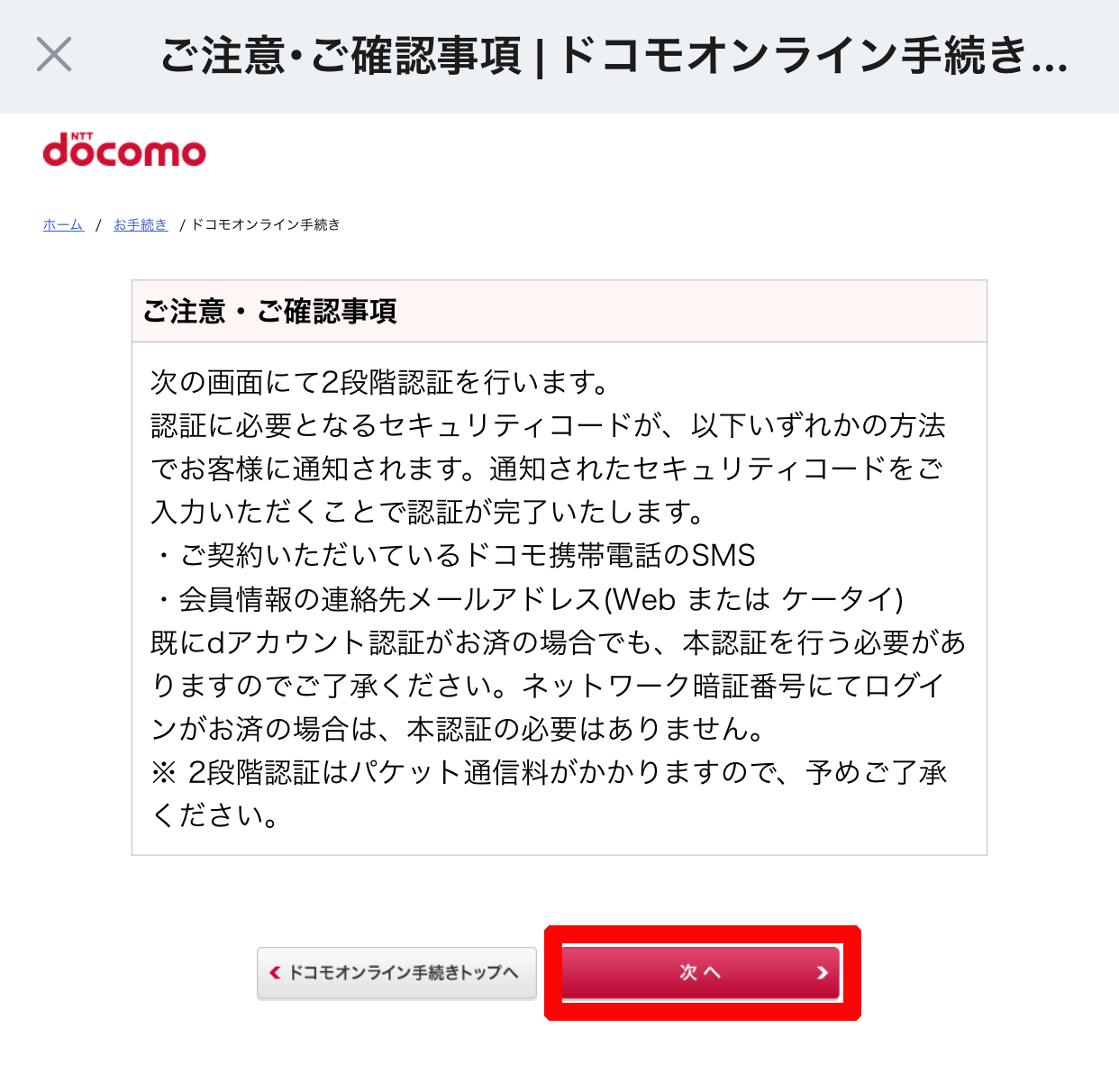
(次にまだdアカウントへログインをされていない方は、ご自身のdアカウントのiDを入力し、「次へ」をタップし、
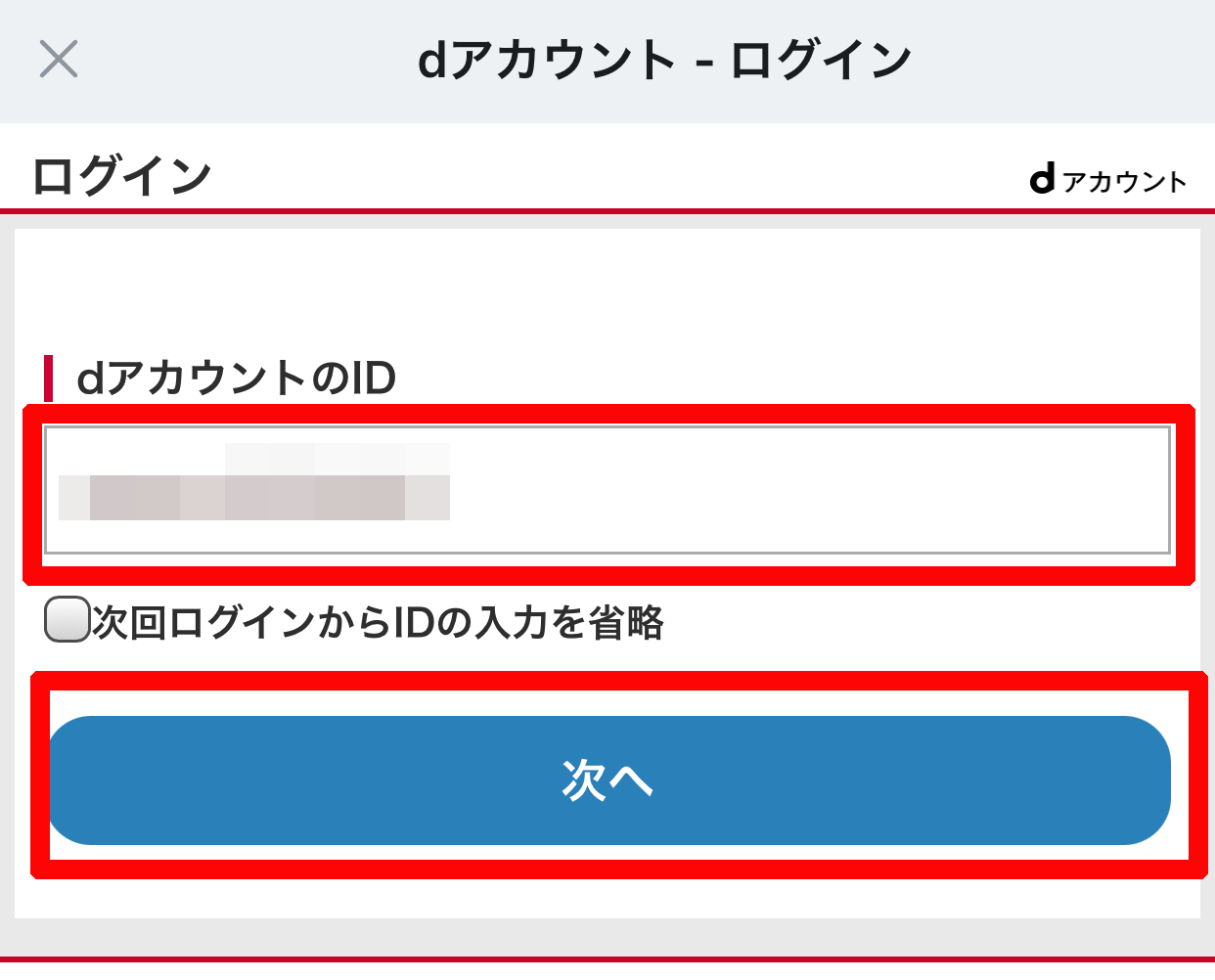
パスワードを入力し「ログイン」をタップします。)
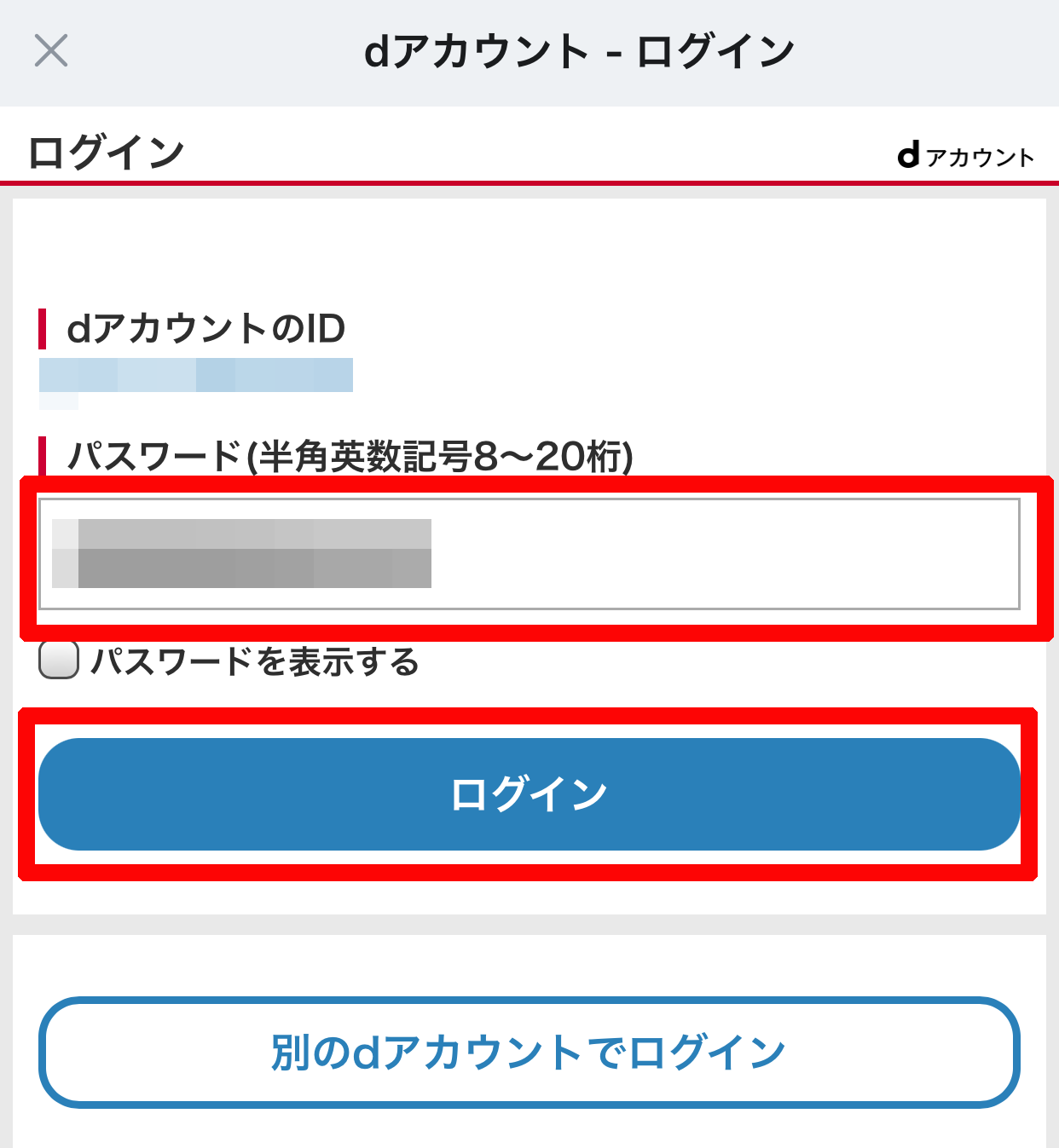
そうしますと、このように二段階認証が求められますので、セキュリティコード送信先へ届いたセキュリティコードを入力し、「ログイン」をタップします。
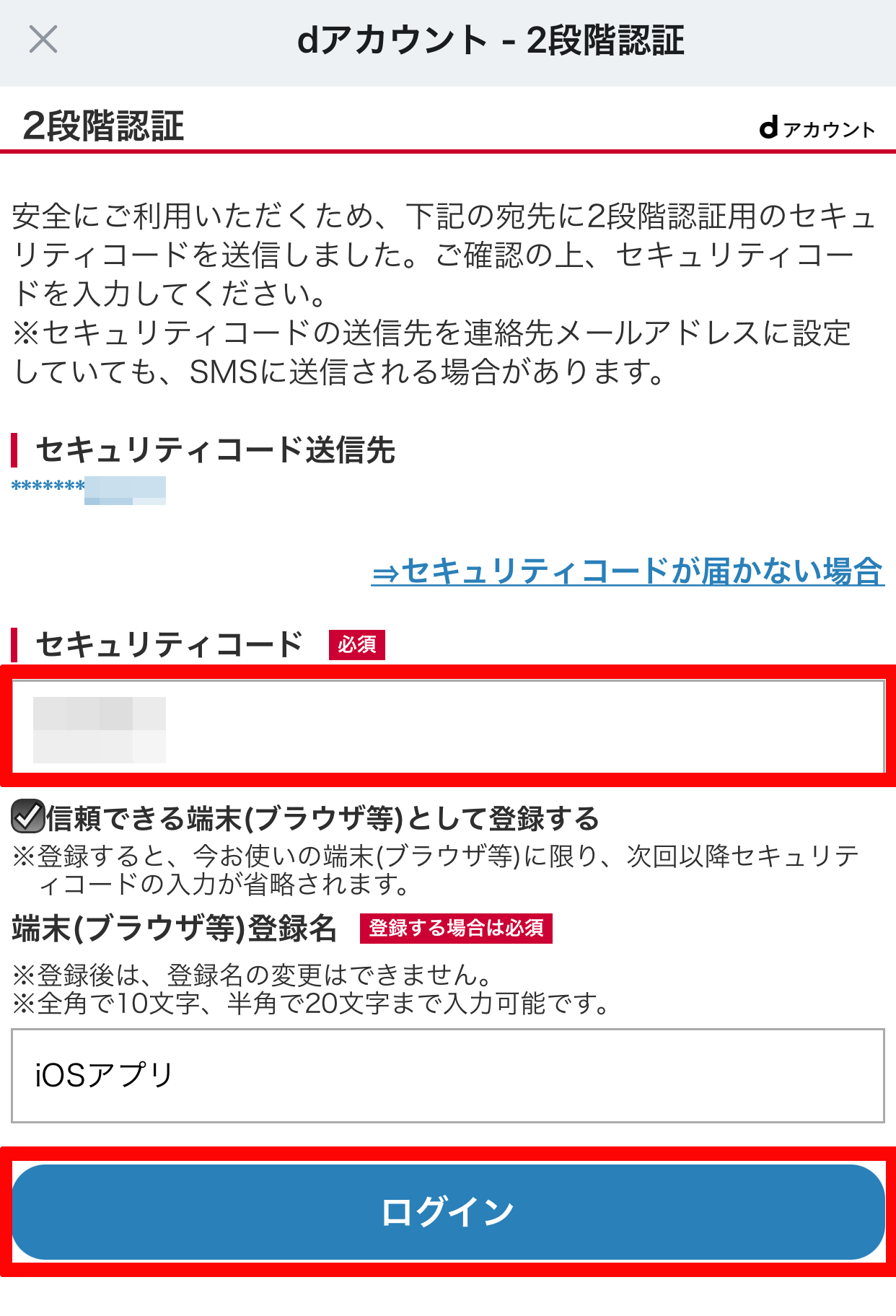
⑥IMEI(製造番号)を入力する
次にSIMロックの解除をするためのオンライン手続きの画面が表示されますので、あらかじめメモを取っておいたIMEI(製造番号)を空欄へ入力します。
(IMEI(製造番号)の入力の際は、「1234 5678 9」のようにスペースを空けて入力する必要はありません。)
を入力する.png)
⑦「SIMロック解除の注意事項に同意する」にチェックマークを入れる
次に「SIMロック解除を申し込む」にチェックマークが入っていることが確認できましたら、その下の「SIMロック解除の注意事項」をタップしてその注意事項を読み、「SIMロック解除の注意事項に同意する」にチェックマークを入れます。
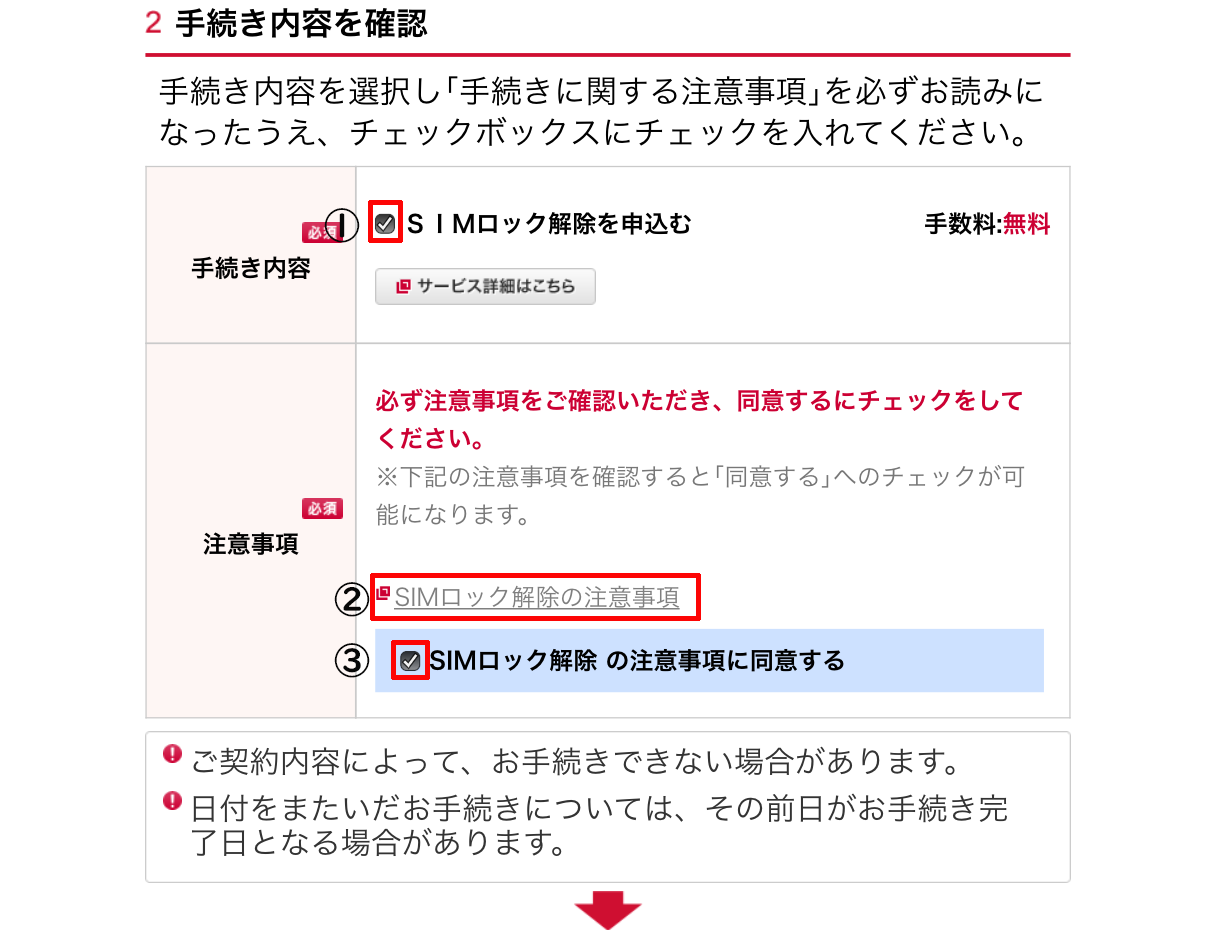
⑧受付確認メールの送信先を指定し、「次へ」をタップする
次に3つの選択肢から受付確認メールの送信先を指定し、「次へ」をタップします。
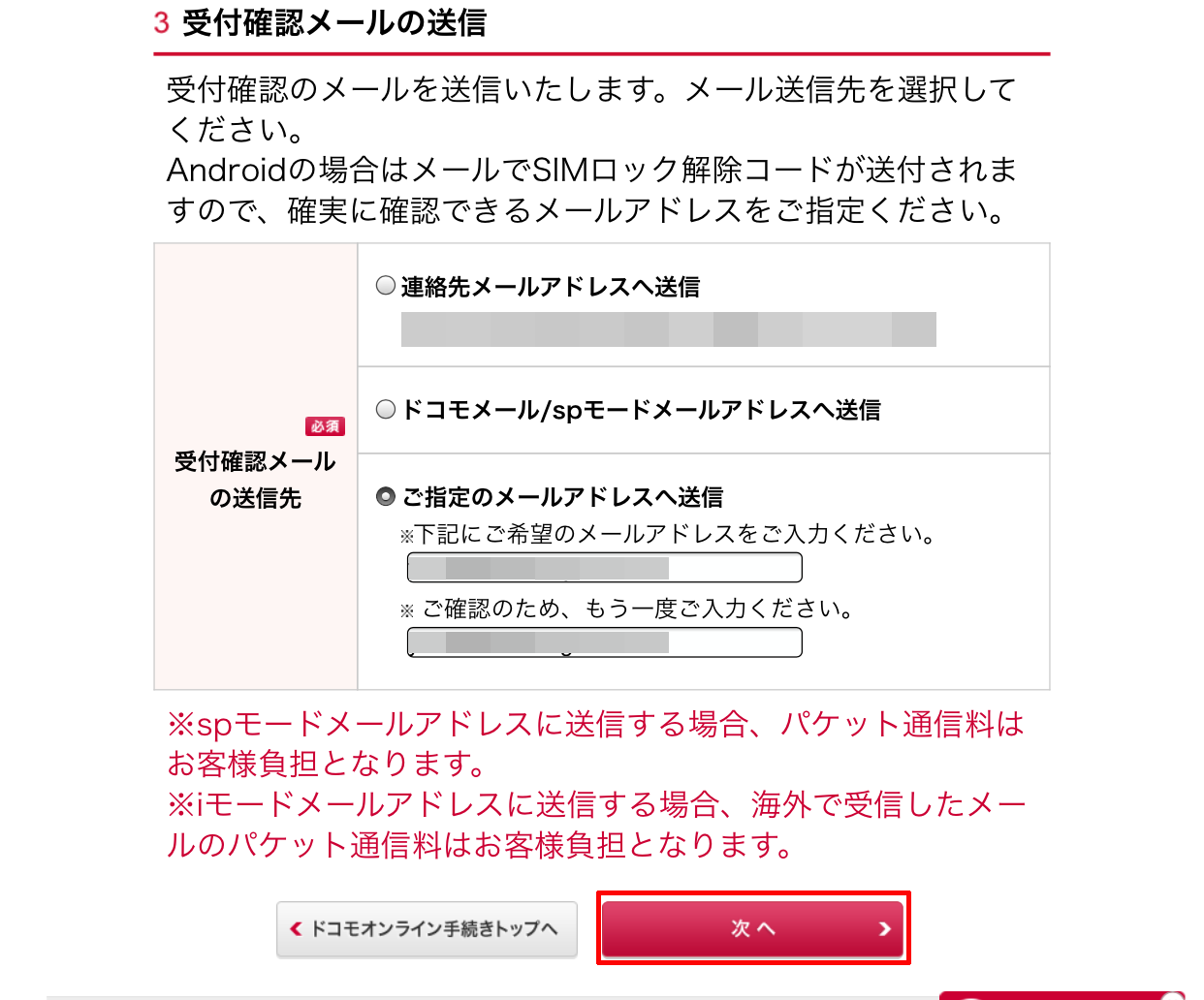
⑨お申し込み内容に間違いがないかを確認し、「手続きを完了する」をタップする
次にお申し込み内容に間違いがないかを確認し、「手続きを完了する」をタップします。
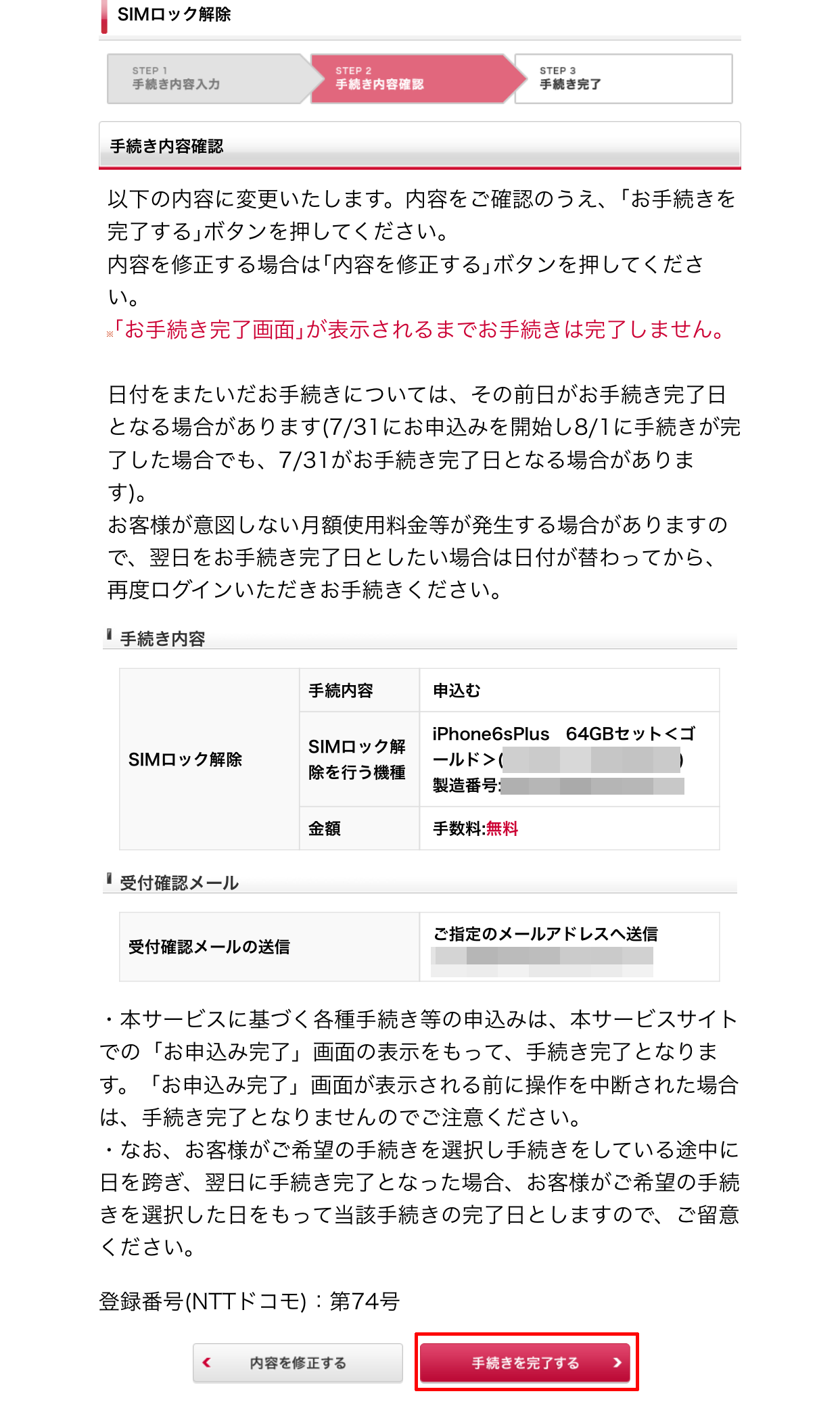
そうしますと、このように表示され、SIMロックの解除の申し込み手続きは完了となります。
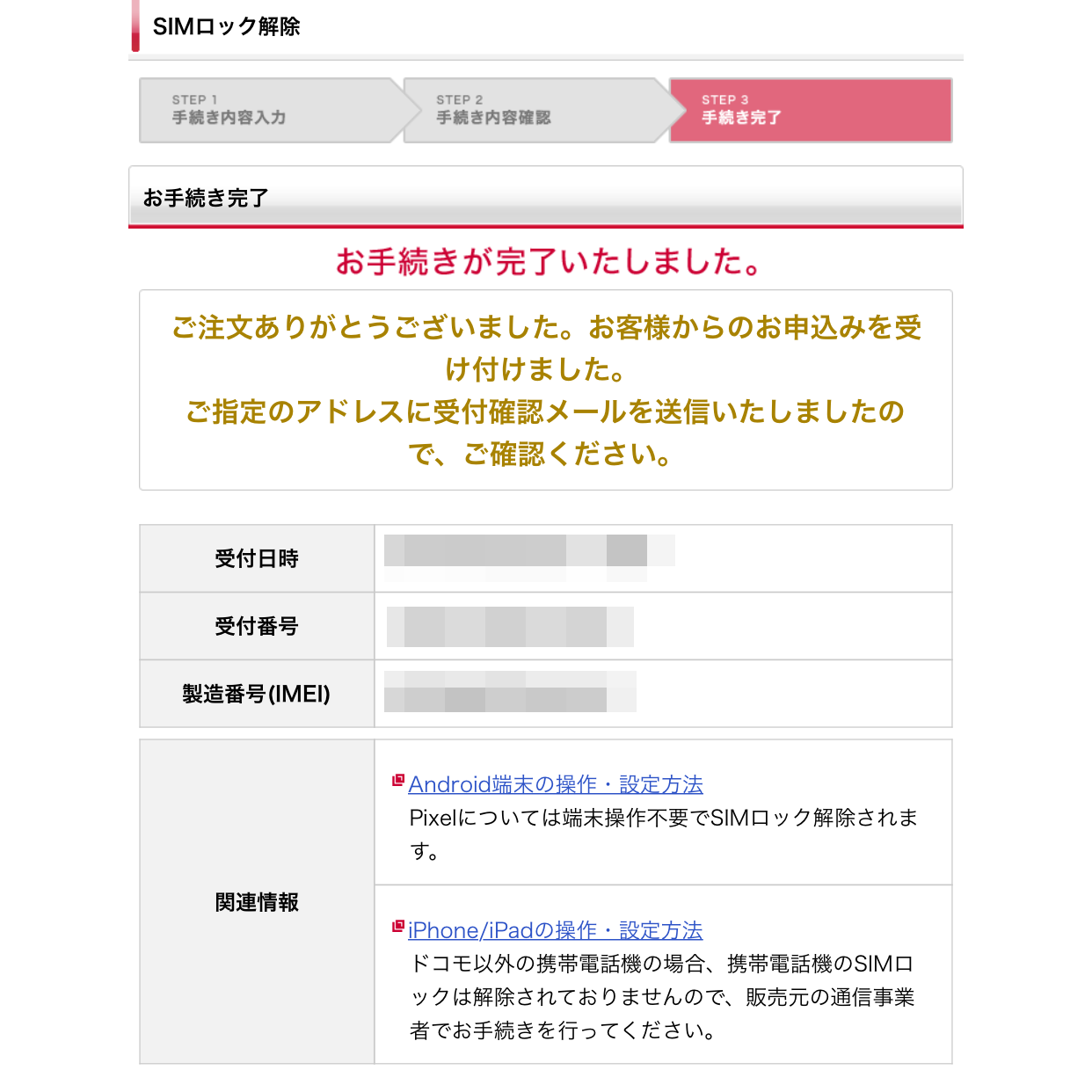
⑩iPhoneを再起動する
最後に申し込み手続きをしてから数分ほどした後に一度iPhoneを再起動し、iPhoneの「設定」 → 「一般」 → 「情報」を順にタップして下へスクロールした中にある「SIMロック」の項目のステータスがこのように「SIMロックなし」になっていれば、ドコモのiPhoneのSIMロックの解除は完了となります。